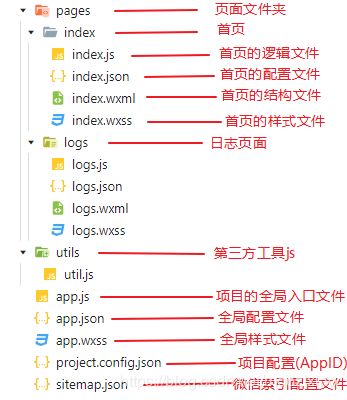小程序之基础介绍
目录
- 小程序文件结构与传统web对比
- 项目基本目录
- 模板语法
- 数据绑定
- 组件属性
- 运算
- 三元运算
- 算数运算
- 逻辑判断
- 渲染
- 列表渲染 --- wx:for
- 条件渲染
- wx:if
- hidden
- 事件绑定
- WXSS
- 尺寸单位
- 样式导入
- 使用 less
- 常见组件
- 自定义组件 ——— 标签页切换
- 思想
- 代码示例
- 图示
小程序文件结构与传统web对比
| 微信小程序 | 传统web | |
|---|---|---|
| 结构 | WXML | HTML |
| 样式 | WXSS | CSS |
| 逻辑 | Javascript | Javascript |
| 配置 | JSON | 无 |
项目基本目录
模板语法
数据绑定
<view> {{ sayHello }} view>
Page({
data: {
sayHello: 'Hello MooZiXiao!'
}
})
组件属性
<view id="item-{{id}}"> view>
Page({
data: {
id: 0
}
})
运算
三元运算
<view class="{{isFlag ? 'cr_red' : 'cr_grey'}}"> 字体颜色切换 view>
算数运算
<view> {{a + b}} + {{c}} + d view>
逻辑判断
<view wx:if="{{data.length > 0}}">view>
渲染
列表渲染 — wx:for
项默认的变量是 item 可用 wx:for-item 指定数组项的变量名
默认下标变量是 index 可用 wx:for-index指定数组当前下标名
wx:key 是用来提高数组渲染的性能
wx:key 绑定的值 有以下方式:
-
string类型,表示 循环项中的唯一属性 如data:[{id:0,name:"moo"},{id:1,name:"zi"}] wx:key="id" -
保留字
*this,意思是item本身 ,*this 代表的必须是 唯一的字符串和数组。list:[1,2,3,4,5] wx:key="*this"
代码:
<view wx:for="{{list}}" wx:key="id">
{{index}}: {{item.name}}
view>
<block wx:for="{{[1, 2, 3]}}" wx:key="*this" >
<view> {{index}}: view>
<view> {{item}} view>
block>
Page({
data: {
list: [{
id:0,
name: '蜡笔没有小新',
}, {
id:1,
name: '小新没有蜡笔'
}]
}
})
条件渲染
wx:if
在框架中,使用 wx:if="{{show}}" 来判断是否需要渲染该代码块:
<view wx:if="{{false}}">1view>
<view wx:elif="{{true}}">2view>
<view wx:else>3view>
hidden
<view hidden="{{show}}"> True view>
类似 wx:if
频繁切换 用 hidden
不常使用 用 wx:if
事件绑定
通过 bind 关键字来实现的
( bindtap bindinput bindchange … )
<input bindinput="handleInput"/>
handleInput: function(e) {
console.log(e);
}
事件传值需通过标签自定义属性来设置
<view class="act_wrap" wx:for="{{actData}}" wx:key="id" bind:tap="handleJump" data-id="{{item.id}}">
handleJump: function (e) {
const {id} = e.currentTarget.dataset;
},
WXSS
与 CSS 相比,WXSS 扩展的特性有:
- 响应式长度单位
rpx - 样式导入
尺寸单位
rpx:根据屏幕宽度自适应
开发小程序时设计师可以 iPhone6 (750rpx) 作为视觉稿的标准。
使用步骤:
- 确定设计稿宽度 pageWidth
- 计算比例
750rpx = pageWidth px,因此1px=750rpx/pageWidth。 - 在less文件中,只要把设计稿中的
px=>750/pageWidth rpx即可。
样式导入
使用 @import 导入外联样式(只支持相对路径)。
如:
// normalize.css
page,view,text,swiper,swiper-item,navigator,image,button,input{
margin: 0;
padding: 0;
box-sizing: border-box;
}
// app.wxss
@import "normalize.css";
注意: 小程序 不支持通配符 *
使用 less
原生小程序并不支持less,所以需要以下操作:
2.在 vs code 的设置中加入以下配置
// setting.json
"less.compile": {
"outExt": ".wxss"
},
3.使用,新建 less文件,然后正常编辑即可。
常见组件
view
text
rich-text
接收图片过大处理
1.
res.data.introduce = res.data.introduce.replace(/\![]() , '
, '![]() );
.rich-img {
max-width: 100%;
}
2.屏幕宽度
wx.getSystemInfo({
success: function(res) {
res.data.introduce = res.data.introduce.replace(/\
);
.rich-img {
max-width: 100%;
}
2.屏幕宽度
wx.getSystemInfo({
success: function(res) {
res.data.introduce = res.data.introduce.replace(/\![]() , '
, '![]() +res.windowWidth+'px;display:block;"');
_this.setData({
});
}
})
+res.windowWidth+'px;display:block;"');
_this.setData({
});
}
})
button
image
navigator
icon
swiper
radio
checkbox …
自定义组件 ——— 标签页切换
思想
所需文件:pages/index、components/commonTab
在 components/commonTab 中创建组件
在 pages/index 的 json 文件中进行组件的引用声明,并且提供对应的组件名和组件路径且在 wxml 使用
在 pages/index 文件夹中的 js 文件 编写所需的标签数据及索引(tabsName,index)且在 wxml 传到 组件中
在 components/commonTab 的 js的 properties 声明属性(tabsName,currentIndex),在wxml 文件中编写组件的模板(需用到 slot 插槽),由于标签切换需要更改 currentIndex,则通过 triggerEvent 事件传值,最后在 wxss 文件中写入组件样式
在 pages/index 的 wxml 文件中获取组件传来的事件并在 js 更改 index
代码示例
components/commonTab
// components/commonTab/index.wxml
<view class="tabs-name">
<view class="name {{currentIndex === index ? 'active' : ''}}" wx:for="{{tabsName}}" wx:key="name"
data-index="{{index}}" bindtap="bindChangeIndex">{{item.name}}view>
view>
<view class="tabs-content">
<slot>slot>
view>
// components/commonTab/index.js
Component({
/**
* 组件的属性列表
*/
properties: {
tabsName: {
type: Array,
value: []
},
currentIndex: {
type: Number,
value: 0
}
},
/**
* 组件的初始数据
*/
data: {
},
/**
* 组件的方法列表
*/
methods: {
bindChangeIndex (e) {
const {index} = e.target.dataset;
this.triggerEvent('getIndex', {index})
}
}
})
// components/commonTab/index.css
.tabs-name {
display: flex;
}
.tabs-name .name {
flex: 1;
display: flex;
justify-content: center;
align-items: center;
height: 80rpx;
}
.tabs-name .active {
border-bottom: solid 2rpx tomato;
color: tomato
}
pages/index
{
"usingComponents": {
"commonTab": "../../components/commonTab/index"
},
"navigationBarTitleText": "tab引用页面"
}
使用组件
<commonTab tabsName="{{tabsName}}" currentIndex="{{index}}" bindgetIndex="getIndex">commonTab>
<view class="tab-content">
<view wx:if="{{index === 0}}">
0
view>
<view wx:elif="{{index === 1}}">
1
view>
<view wx:else>
2
view>
view>
//index.js
Page({
data: {
tabsName: [
{
name: '首页'
},
{
name: '资讯'
},
{
name: '我的'
},
],
index: 0,
},
onLoad: function () {
},
getIndex(e) {
this.setData({
index: e.detail.index
})
}
})
图示
相关链接
小程序之fitler.wxs
小程序之使用Iconfont